از لیون کامپیوتر قســـــــــــــــــــــــــــــــــــطی خرید کنید![]() فروش اقساطی برای سراسر ایران
فروش اقساطی برای سراسر ایران
اخبار سخت افزار ، نرم افزار ، بازی و دنیای آیتی در مجله لیون کامپیوتر ![]() 🤩
🤩
چگونه دو كامپيوتر را با كابل USB يكديگر متصل كنيم؟
-
کاربران آنلاین در این صفحه 0 کاربر
- هیچ کاربر عضوی،در حال مشاهده این صفحه نیست.
-
آخرین مطالب بازارچه
-
- 5 ارسال
- 225 بازدید
-
- 4 ارسال
- 178 بازدید
-
- 23 ارسال
- 1112 بازدید
-
فروش سیستم حرفه ای در حد آک 1 2 3 4 8
توسط faster، در خریدو فروش سیستم کامل و چند قطعه کامپیوتر با هم
- سیستم گیمینگ
- سیستم حرفه ای
- (و 4 مورد دیگر)
- 194 ارسال
- 9579 بازدید
-
فروش باندل و واتر کولر و کیس
توسط mohammadhossein، در خریدو فروش سیستم کامل و چند قطعه کامپیوتر با هم
- 8 ارسال
- 332 بازدید
-
- 0 ارسال
- 207 بازدید
-
- 1 ارسال
- 600 بازدید
-
- 0 ارسال
- 77 بازدید
-
- 2 ارسال
- 99 بازدید
-
- 0 ارسال
- 38 بازدید
-
-
آخرین موضوعات
-
- 34 ارسال
- 2147 بازدید
-
- 7 ارسال
- 221 بازدید
-
- 3 ارسال
- 73 بازدید
-
تاپیک اطلاع رسانی بازیهای رایگان یا دارای تخفیف ویژه 1 2 3 4 34
توسط Hassan.SK، در دستگاههای بازی و گیم و بازیهای کامپیوتری
- استیم
- بازی رایگان استیم
- (و 1 مورد دیگر)
- 843 ارسال
- 111370 بازدید
-
کمک در انتخاب قطعات سیستم ( رم رو خریدم نیاز ب کمک دارم)
توسط emotion2، در مشاوره برای انتخاب قطعات سیستم
- 16 ارسال
- 645 بازدید
-

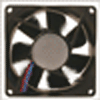


.thumb.jpg.789f1d648802cb3f2175fce45c256743.jpg)








Recommended Posts
به گفتگو بپیوندید
هم اکنون می توانید مطلب خود را ارسال نمایید و بعداً ثبت نام کنید. اگر حساب کاربری دارید، برای ارسال با حساب کاربری خود اکنون وارد شوید .
توجه: مطلب ارسالی شما پس از تایید مدیریت برای همه قابل رویت خواهد بود.